Instalación con un módem de banda ancha
Antes de comenzar
Para instalar su Broadband Router con USB Print Server, cerciórese de disponer de los siguientes elementos:
- Un ordenador con una NIC (tarjeta de interfaz de red) Ethernet instalada.
- Un módem de banda ancha Ethernet.
- Internet Explorer 5.0 o posterior
o
Netscape 7.0 o posterior.
Es posible que precise algunos elementos adicionales en diversos pasos del proceso de instalación, dependiendo del entorno de su ordenador y de su entorno de Internet. Puede dar comienzo a la instalación y hacerse después con esos elementos adicionales, en caso de que los necesite; o, si lo prefiere, puede prepararlos antes de comenzar:
- El CD-ROM de instalación del sistema operativo.
- La letra de su unidad de CD-ROM (por ejemplo: D).
- El número de producto y el número de serie de su Broadband Router con USB Print Server, que figuran en la etiqueta situada en la base del router. Si tiene que llamar a nuestro servicio de asistencia técnica, necesitará este número para que le atiendan.
| Número de producto | Número de serie |
|---|
| 8001 | |
- Su tipo de conexión a Internet o de WAN. Si no está seguro de cuál es su tipo de conexión, use estas directrices para identificar su tipo de Wan.
Paso 1: Conecte el módem al router.
- Apague el PC y el módem.
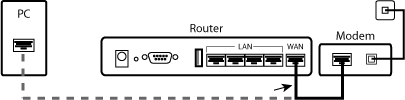 Desconecte el cable Ethernet que conecta el módem con el adaptador Ethernet del PC en el extremo conectado al PC. No desconecte el extremo conectado al módem.
Desconecte el cable Ethernet que conecta el módem con el adaptador Ethernet del PC en el extremo conectado al PC. No desconecte el extremo conectado al módem.- Conecte el extremo libre del cable Ethernet al puerto WAN de la parte trasera del router.
Paso 2: Conecte el router al PC y a la toma de corriente.
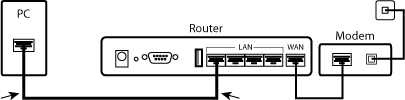
- Conecte un extremo del cable Ethernet suministrado al adaptador Ethernet del PC.
- Conecte el otro extremo a uno de los puertos LAN del router.
- Encienda el módem.
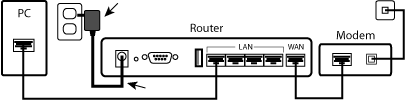 Conecte el cable de alimentación suministrado al puerto 5.0 V CC del router.
Conecte el cable de alimentación suministrado al puerto 5.0 V CC del router.Nota para los usuarios residentes en el Reino Unido: Cambie el adaptador del cable de alimentación por el enchufe estándar para el Reino Unido que encontrará en la caja de su producto USRobotics. Presione con fuerza hasta que oiga un clic y el nuevo enchufe quede firmemente ajustado.
- Enchufe el cable de alimentación a una toma de corriente estándar.
- Encienda el PC.
Paso 3: Configure los parámetros básicos de conexión.
Nota para usuarios de Windows: Si Universal Plug and Play se activa automáticamente, ignore las instrucciones del programa que aparecerán en pantalla.
- Abra el navegador de Internet.
- En la barra de direcciones, escriba http://192.168.123.254 y pulse Intro para acceder a la Interfaz Web del Usuario del router.
- Haga clic en Log in (Iniciar sesión). No existe ninguna contraseña predeterminada.
- En el Administrator's Main Menu (Menú principal del administrador), haga clic en Wizard (Asistente).
El Setup Wizard (Asistente de configuración) le dirigirá durante el proceso de establecimiento de su configuración básica. El primer paso consiste en seleccionar su tipo de WAN. Si no conoce su tipo de WAN, utilice estas directrices para identificar su tipo de Wan.
Cuando haya seleccionado su tipo de WAN, haga clic en Next (Siguiente). El asistente de configuración le solicitará información adicional para la configuración. Escriba la información necesaria y haga clic en Next (Siguiente) para completar su configuración. Después haga clic en Reboot (Reiniciar) para activar la configuración.
- Compruebe que su conexión a Internet funciona abriendo un navegador Web y registrando su Broadband Router con USB Print Server en www.usr.com/productreg.
- Si la página no se carga, seleccione Ayuda > Solución de problemas en el menú de la parte superior de esta página.
- Si la página se carga, la instalación habrá concluido. USRobotics le recomienda que realice una copia de seguridad de su nueva configuración, como se describe a continuación:
- Seleccione el menú Toolbox (Herramientas).
- Haga clic en Backup Setting (Copiar configuración).
- El sistema le indicará que debe abrir o guardar el fichero. Haga clic en Save (Guardar).
- Busque el lugar donde desea guardar la copia de seguridad y haga clic en Save (Guardar).
¡Enhorabuena! Ha finalizado el proceso de instalación.
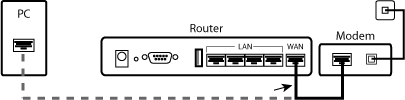 Desconecte el cable Ethernet que conecta el módem con el adaptador Ethernet del PC en el extremo conectado al PC. No desconecte el extremo conectado al módem.
Desconecte el cable Ethernet que conecta el módem con el adaptador Ethernet del PC en el extremo conectado al PC. No desconecte el extremo conectado al módem.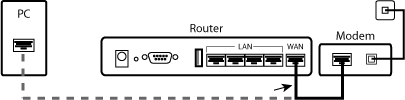 Desconecte el cable Ethernet que conecta el módem con el adaptador Ethernet del PC en el extremo conectado al PC. No desconecte el extremo conectado al módem.
Desconecte el cable Ethernet que conecta el módem con el adaptador Ethernet del PC en el extremo conectado al PC. No desconecte el extremo conectado al módem.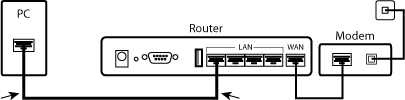
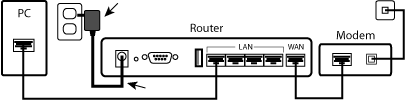 Conecte el cable de alimentación suministrado al puerto 5.0 V CC del router.
Conecte el cable de alimentación suministrado al puerto 5.0 V CC del router.